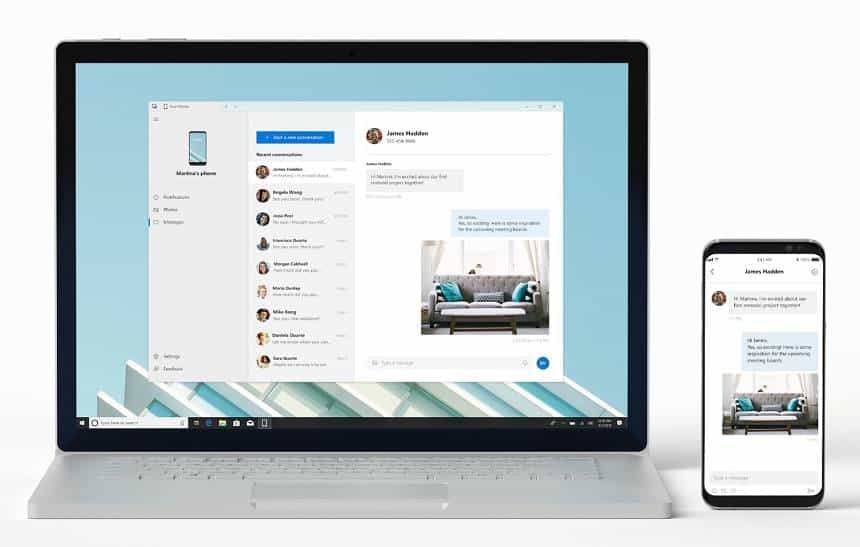Não é de hoje que a Microsoft vem investindo em aplicativos para o sistema Android. No computador, ela também está seguindo esta tendência inovando as formas dos dispositivos se comunicarem entre si. Com a atualização de outubro, por exemplo, agora você consegue acessar facilmente as fotos e mensagens que estão no celular a partir do Windows.
Para realizar a tarefa acima será necessário instalar um aplicativo no Android e outro no Windows 10. Veja como prosseguir:
- Acesse este link e realize a instalação do aplicativo pela Windows Store ao clicar em “Instalar”;

- Ao fim do download, clique em “Iniciar”. Caso deseje deixá-lo na barra de tarefas para um acesso mais fácil, use também a opção “Fixar em Iniciar” ou “Fixar em Barra de Tarefas”;

- Prossiga com a explicação de como o aplicativo funciona, faça o login com uma conta da Microsoft e clique em “Vincular telefone”;

- Entre com o número de seu celular e clique em “Enviar”.

Neste momento, você precisará estar no celular para fazer alguns passos. Seguem eles:
- Abra o SMS recebido e acesse o link que está nele ou procure por “Complemento para Seu Telefone” na Google Play. Clique em “Instalar” e conclua a instalação do aplicativo;
- Clique em “Entrar com a conta da Microsoft” e utilize o mesmo e-mail que foi configurado no computador;

- Se o processo deu certo, você deverá ver a mensagem “Você está conectado”. Clique em “Continuar” e conceda as permissões solicitadas;

- Por fim toque em “Concluído” e você deverá ver a mensagem “Seu telefone e seu computador estão vinculados”.

De volta ao computador, você poderá visualizar as fotos e interagir com as mensagens que estão no aparelho. Para alternar entre eles, basta utilizar o menu que fica na parte esquerda da tela do programa.

Pronto! Agora você já sabe como usar o Windows 10 para ter acesso as fotos e mensagens que estão no seu celular com Android.